Fscapture-截图超级工具箱-高效办公必备神器合集图文教程发布时间:2021年11月01日 08:00
虎课网为您提供字体设计版块下的Fscapture-截图超级工具箱-高效办公必备神器合集图文教程,本篇教程使用软件为无,难度等级为新手入门,下面开始学习这节课的内容吧!
1.本课主要内容具体如图所示。
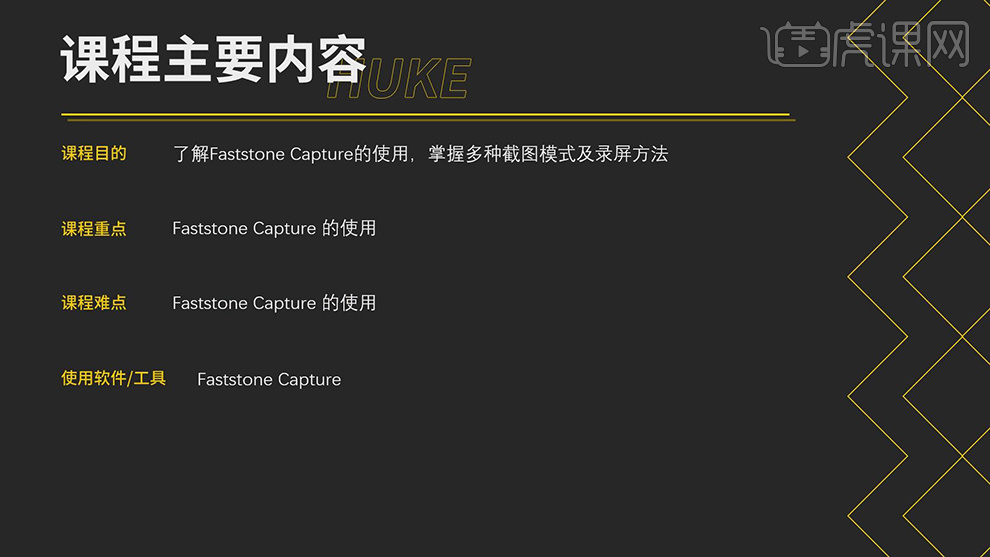
2.打开【百度】,搜索【faststone capyure】,点击【下载】。下载完成后,解压压缩文件,打开【文件】,选择【FSCapture.exe】,【右键】发送到桌面,双击【打开】,点击【在编辑器打开文件】,可进行选择,具体如图示。
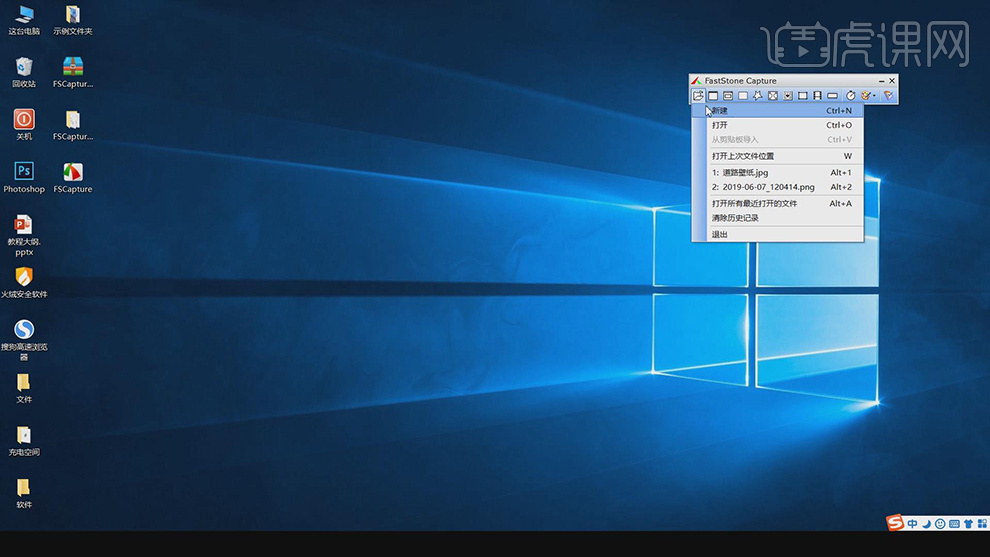
3.点击【打开】,选择图片【文件】,进入【编辑器】窗口,使用【矩形】,画出矩形,可调整【模糊】,具体如图示。
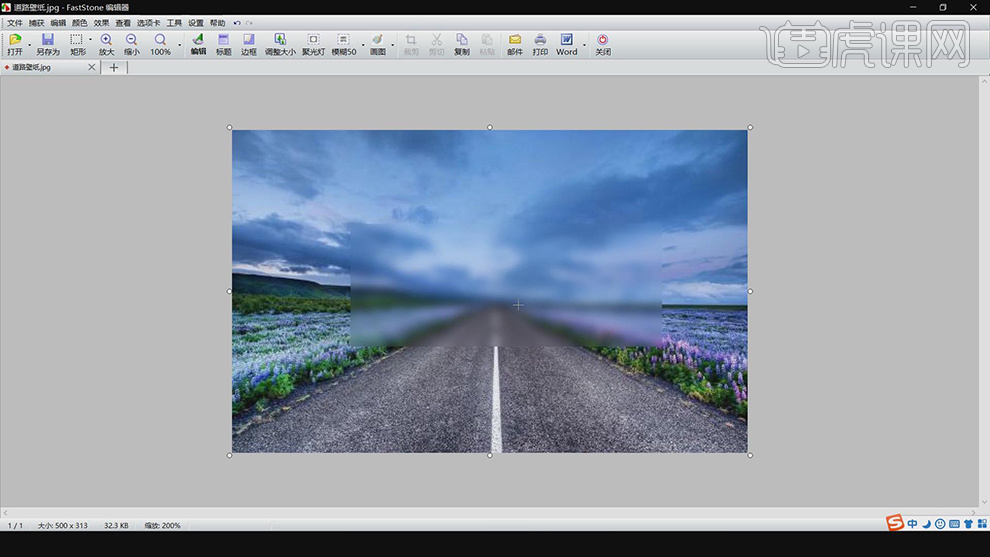
4.点击【编辑】,点击【文本】,可输入【文本】,再次选择【其它工具】,分别进行选择编辑,具体如图示。

5.点击【捕获活动窗口】,快捷键【Alt+Prts】,可截取最前方的窗口,可进行编辑存储,具体如图示。
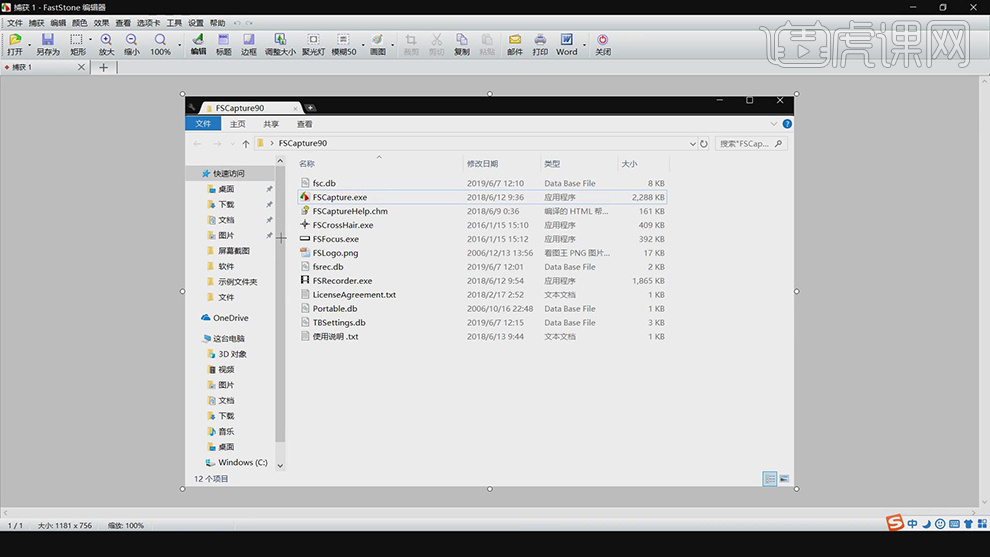
6.点击【捕获窗口/对象】,打开网页与文件夹,出现自动识别区域,可进行选区截图,具体如图示。
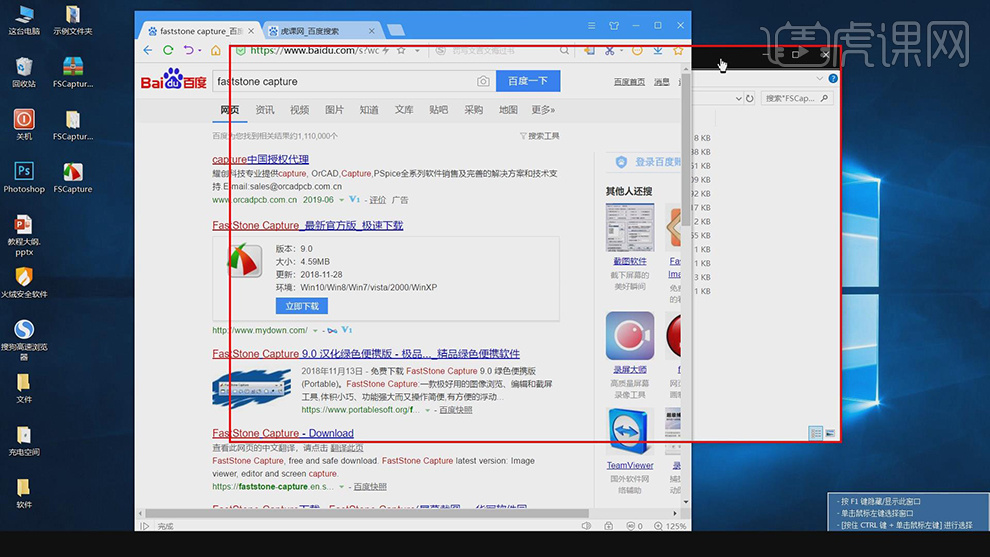
7.点击【捕获矩形区域】,使用【鼠标左键】拖动来进行选择截图,具体如图示。
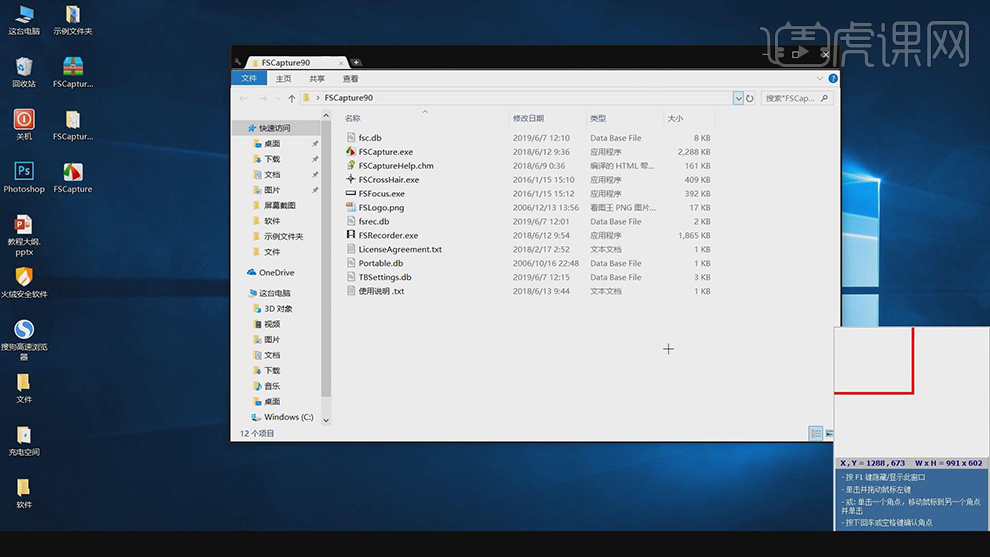
8.点击【捕获手绘区域】,使用【鼠标左键】拖动绘制区域来进行截图,具体如图示。

9.点击【捕获全屏】,将屏幕截取出来。点击【捕获滚动窗口】,打开【浏览器】,搜索【网站】,按【鼠标左键】使其滚动截图,具体如图示。
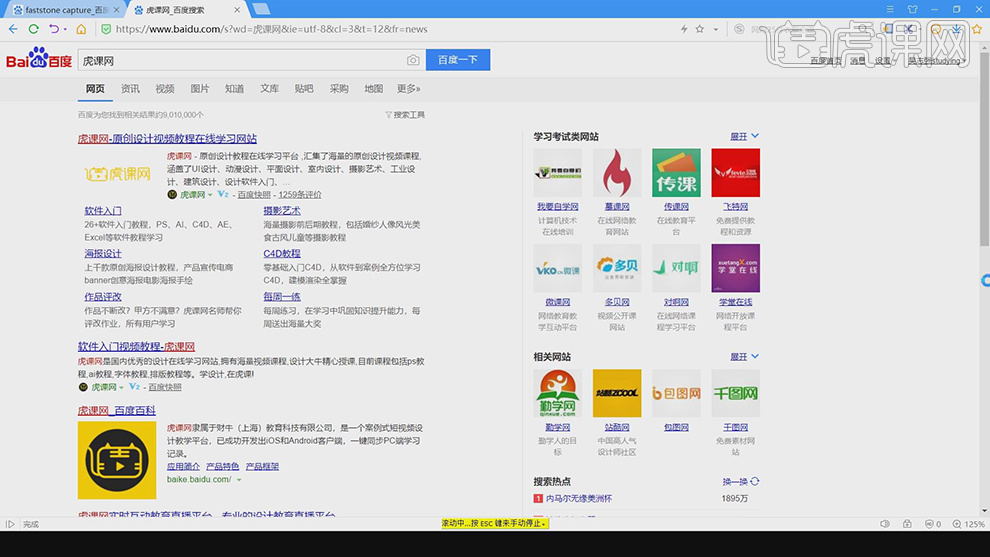
10.点击【捕获固定区域】,按【F2键】更改大小面板,调整【600*600】,来选择位置截图,具体如图示。

11.点击【屏幕录像机】,可选择【录制屏幕】全屏,勾选【录制音频】,点击【录制】,具体如图示。
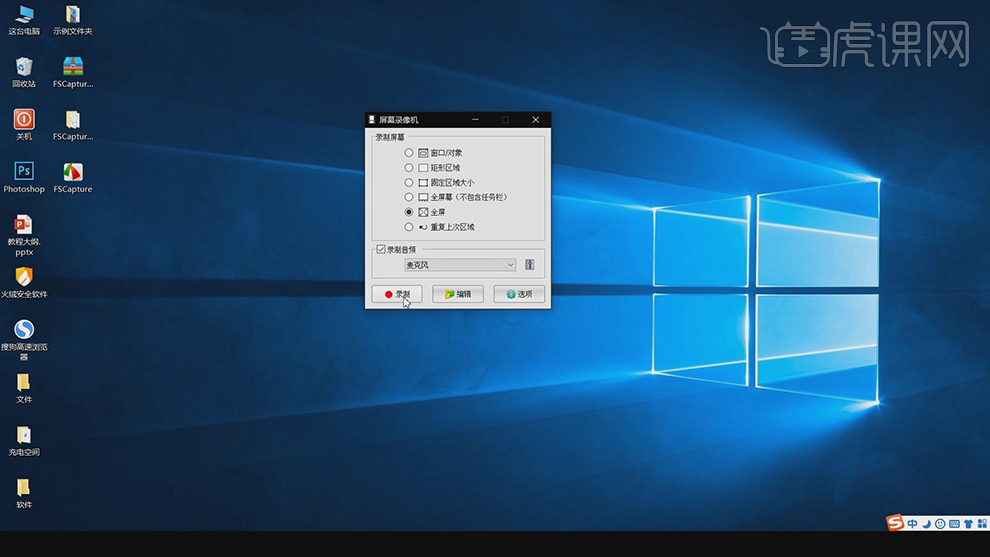
12.点击【屏幕聚焦】,可选择部分区域查看。点击【延时之后捕获】,设置时间来进行设置捕获,具体如图示。

13.点击【目标】,可选择截图完成后保存的位置格式,具体如图示。

14.点击【设置】,可选择【放大镜】等效果来进行调整,具体如图示。

15.本课内容小结具体如图所示。
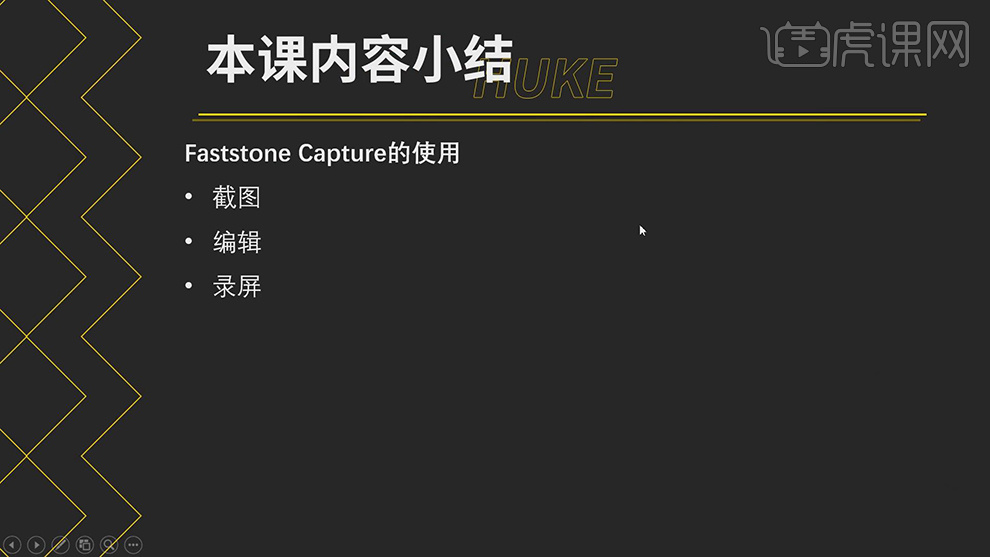
以上就是Fscapture-截图超级工具箱-高效办公必备神器合集图文教程的全部内容了,你也可以点击下方的视频教程链接查看本节课的视频教程内容,虎课网每天可以免费学一课,千万不要错过哦!













